اسکایپ قطعاً یکی از بهترین نرم افزارها، برای تبادل مکالمات در سرتاسر جهان محسوب می شود. یکی از کاربرد های این نرم افزار اجرای آن در چندین دستگاه مانند رایانه، تلفن همراه و تبلت می باشد. این برنامه همچنین برای دانلود رایگان و استفاده از آن بسیار آسان است. مهمتر از همه، این برنامه در ظاهر بسیار خوب کدگذاری شده است. مانند هر برنامه ی دیگری، اسکایپ هم گاهی اوقات با گزارش دادن خطاهایی مختلف در هنگام تلاش برای انجام برخی کارها شما را ناامید می کند.
به عنوان مثال، وقتی صحبت از اشتراکگذاری فایل به میان میآید، کاربران هر چند وقت یکبار در اسکایپ با خطای we hit a snag loading your file مواجه میشوند. در این مقاله سلام دنیا ما به بررسی خطا ها و مشکل اسکایپ و همچنین روش حل مشکل دانلود نشدن فایل ها در اسکایپ خواهیم پرداخت. شما در ادامه مطلب می آموزید که چه چیزی باعث این خطا در نرم افزار اسکایپ میشود و اینکه چگونه میتوانید این مشکل آزاردهنده را در هنگام بارگیری فایل عیبیابی کنید.
حل مشکل اسکایپ با نرم افزار DriverFix
برای رفع کردن مشکلات مختلف در رایانه شخصی خود، ما نرم افزار DriverFix را به شما توصیه می کنیم: این نرم افزار درایورهای شما را فعال نگه می دارد و شما را از خطاهای رایج در رایانه و خرابی سخت افزار ها در آن ایمن می سازد.
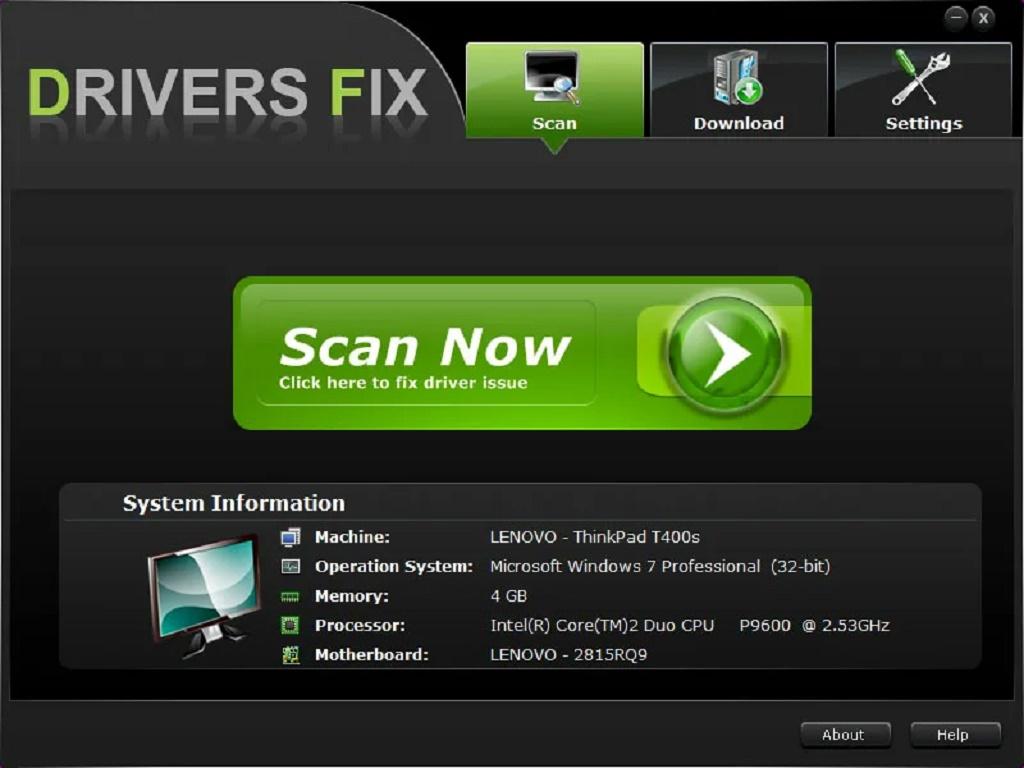
روش حل مشکل دانلود نشدن فایل ها در اسکایپ
درایو های خود را در 3 مرحله مورد بررسی قرار دهید
- DriverFix (فایل دانلود تایید شده) را دانلود کنید.
- برای پیدا کردن همه ی درایورهایی که مشکل ساز هستند، روی شروع کردن اسکن کلیک کنید.
- برای دریافت نسخههای جدید و جلوگیری از خرابی سیستم، روی بهروزرسانی درایورها کلیک کنید. DriverFix توسط 742,458 کاربر در این ماه دانلود شده است.
چه چیزی باعث رخ دادن خطای We Hit A Snag Loading Your File در اسکایپ می شود؟
این مشکل بیشتر زمانی به وجود می آید که فردی سعی می کند برخی از فایل ها را از مکالمات قدیمی بارگیری کند. این پیام به این معنی است که شما نمی توانید فایل های مربوطه را در دستگاه خود ذخیره کنید. این پیام می تواند در نتیجه ی تعدادی از عوامل که در زیر آن ها را آورده ایم، به وجود بیاید.
1. دلیل نمایش این اخطار در حین دانلود فایل در اسکایپ: غیرفعال بودن فرستنده در اسکایپ
پدیدار شدن این خطا برای کاربران اسکایپی که شخص مقابل (فرستنده) دیگر در اسکایپ فعال نیست بسیار رایج است. اگر طرفی که فایلهای مربوطه را برای شما ارسال کرده، حساب اسکایپ خود را حذف کرده باشد، شما دیگر امکان بارگیری فایل ها را ندارید.
2. دلیل نمایش این اخطار در حین دانلود فایل در اسکایپ: استفاده از نسخه نامناسب و قدیمی اسکایپ
همیشه به شما توصیه می شود که از آخرین نسخه هر نرم افزاری بر روی دستگاه خود استفاده کنید. با این حال، در ابتدا، اسکایپ بهروزرسانی شده میتواند به راحتی اجرا نشود و نیز مشکلاتی را مانند همین پیام در هنگام اجرای وظایف رایج برای شما ایجاد کند.
3. دلیل نمایش این اخطار در حین دانلود فایل در اسکایپ: مکالمات در اسکایپ فقط تا 30 روز ذخیره می شوند
یکی از دلایل رایج در پدیدار شدن این خطا این است که اسکایپ فایلها، پستهای صوتی و حتی تماسهای ضبط شده را تنها به مدت 30 روز در فضای ابری خود ذخیره میکند. در نتیجه، هر محتوای قدیمی تر از 30 روز به طور خودکار از سرورهای اسکایپ پاک می شود.
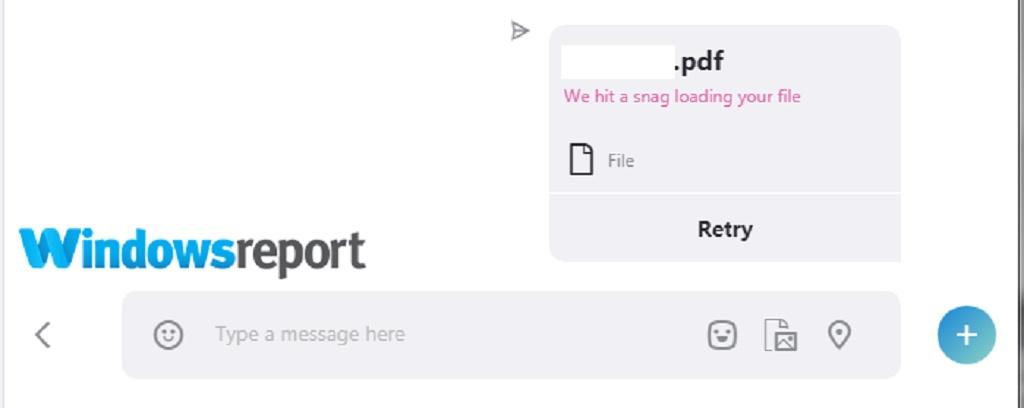
مراحل عیب یابی در اسکایپ؛ مرحله به مرحله
برای عیب یابی شما باید مراحل زیر را دنبال کنید:
1. مراحل عیب یابی در اسکایپ: اسکایپ را به روز رسانی کنید
نصب کردن و ورود به سیستم جدیدترین نسخه از اسکایپ میتواند مشکل را برطرف کند.
-
ویندوز 10
برای بهروزرسانی اسکایپ در ویندوز 10، به فروشگاه مایکروسافت بروید و بهروزرسانیها را بررسی کنید.
حتما بخوانید: دانلود برنامه ضبط مکالمه و تماس تصویری و صوتی اسکایپ
ویندوز 7 و 8
بهروزرسانی اسکایپ از داخل خود برنامه آسان تر است. مراحل به روز رسانی در ویندوز 7 و 8 به شرح زیر می باشد:
- وارد حساب اسکایپ خود شوید.
- Help را انتخاب کنید.
- روی بررسی دستی بهروزرسانیها (Check for updates manually) کلیک کنید.
- اگر نمیتوانید گزینه Help که در بالا ذکر شده است را ببینید، کلید ALT را روی صفحهکلید فشار دهید. با این کار نوار ابزار در اسکایپ (و همراه با آن تب HELP) دوباره پدیدار می شود.
- توجه داشته باشید که مایکروسافت خود بهطور دورهای نسخههای قدیمی اسکایپ را از دور خارج می کند. وقتی این اتفاق بیفتد، بهطور خودکار شما از برنامه خارج میشوید. تا زمانی که به آخرین نسخه اسکایپ آن را ارتقا ندهید، از ورود مجدد به سیستم منع میشوید.
نکته تخصصی: رفع برخی از مشکلات در رایانه شخصی کاری بسیار سخت، مخصوصاً که اگر صحبت از خرابی یا فایل های ویندوز از دست در میان باشد، می باشد. اگر در رفع خطا مشکل دارید، ممکن است که سیستم شما تا حدی خراب شده باشد. ما به شما توصیه میکنیم که نرم افزار Restoro، ابزاری که دستگاه شما را اسکن و خطا ها را شناسایی میکند را نصب کنید. برای دانلود این نرم افزار اینجا کلیک کنید.

2. مراحل عیب یابی در اسکایپ: اسکایپ کلاسیک را نصب کنید
جالب اینجاست که بارگیری و نصب اسکایپ کلاسیک هر از چند گاهی مشکل را حل میکند. به یاد داشته باشید که پس از آن با استفاده از شناسه معمولی اسکایپ خود وارد آن شوید.
دانلود اسکایپ کلاسیک Classic Skype
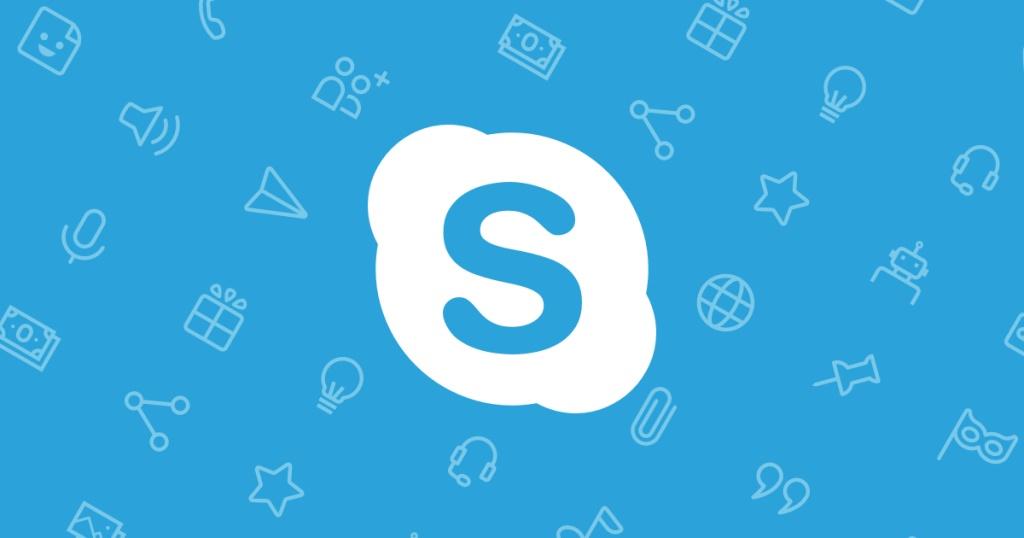
3. مراحل عیب یابی در اسکایپ: از فرستنده بخواهید که دوباره وارد اسکایپ شود
در برخی موارد، اسکایپ به شما این امکان را می دهد که در صورت آنلاین بودن کاربر دیگر، فایل ها را با موفقیت دانلود کنید. بهترین راه حل در اینجا این است که با فرستنده تماس بگیرید و از آنها بخواهید وارد حساب اسکایپ خود شوند. بعد از این کار شما باید سعی کنید که فایل های مورد نیاز خود را دانلود کنید. اگر هنوز موفق به انجام این کار نشدید، از سیستم خارج شوید، سپس دوباره وارد حساب کاربری اسکایپ خود شوید و این کار را یک بار دیگر انجام دهید.
اگر هنوز در حال عیب یابی از طریق Logins/Logouts هستید، این را باید بگویم که برخی از کاربران توانسته اند با ورود به حساب های وب اسکایپ خود به فایل های قبلی دسترسی پیدا کنند. از این رو شما میتوانید از طریق اسکایپ وب به اسکایپ خود دسترسی داشته باشید. بعد از این کار شما می توانید روی تصویر/فایلی که میخواهید دانلود کنید کلیک کنید.
4. مراحل عیب یابی در اسکایپ: وضعیت سلامت (Health Status) اسکایپ خود را بررسی کنید
صفحه وضعیت اسکایپ یکی دیگر از ابزارهای پشتیبانی مفید مایکروسافت است که میتواند به شما در تشخیص مشکلات بیشتر در اسکایپ که میتوانند مانع از بارگیری فایلها شوند کمک کند.
وضعیت سلامت اسکایپ
مراحلی که باید آن ها را دنبال کنید شامل مراحل زیر می شوند:
- به صفحه وضعیت اسکایپ بروید و ببینید که آیا مشکل گزارش شده ی عجیبی وجود دارد یا خیر.
- توصیه های صفحه را در مورد هر موضوع مطرح شده دنبال کنید.
5. مراحل عیب یابی در اسکایپ: اتصال اینترنت خود را بررسی کنید
اتصال بد و ضعیف میتواند باعث از بین رفتن فایل ها شود. هر بار که از اسکایپ استفاده میکنید - اگر که دارای اینترنت بدی باشید - اعلان اتصال شبکه ضعیف برای شما نمایش داده میشود.
حتما بخوانید: آموزش تصویری مراحل برقراری ویدئو کنفرانس در اسکایپ
رفع مشکل عدم اتصال به اینترنت اسکایپ
در اینجا ما چند پیشنهاد را به شما ارائه می دهیم:
- اتصال سیمی خود را به Wi-Fi تغییر دهید.
- تمام برنامههای پخش ویدیو یا صوتی مانند Netflix را تا زمانی که کارتان تمام نشده است، ببندید.
- دانلود فایل سنگین در حال اجرا را متوقف کنید زیرا این کار می تواند پهنای باند شما را از بین ببرد.
6. مراحل عیب یابی در اسکایپ: VPN را خاموش کنید
راه حل دیگر خاموش کردن VPN خود – حداقل به طور موقت – می باشد زیرا گزارش شده است که این کار تا آنجا که مربوط به انتقال فایل شده است مشکلاتی را به همراه داشته است.
سخن آخر
اسکایپ یکی از قوی ترین برنامه های ارتباطی می باشد. ولی خوب این راه هم می توانم بگویم که این نرم افزار، نرم افزاری کامل نیست زیرا مشکلاتی مانند خطای we hit a snag loading your file را به شما گه گاهی نشان می دهد. ما به کاربران توصیه می کنیم که مراحل ذکر شده در بالا را انجام دهند. به طور خلاصه، فایل های اسکایپ خود را به طور منظم دانلود و پشتیبان گیری کنید. از طرف دیگر شما می توانید از فرستنده بخواهید که دوباره وارد اسکایپ شود. همچنین می توانید نسخه اسکایپ خود را به آخرین نسخه به روز کنید یا نسخه کلاسیک را امتحان کنید.
مقالات مرتبط:
دانلود 7 تا از بهترین برنامه ریکاوری برای بازیابی اطلاعات آیفون
رفع مشکل ارسال نشدن پیام در فیسبوک با روش ها ساده


دیدگاه ها